
Resumo — Anúncios do Facebook Messenger em um relance
Os anúncios Click to Messenger permitem que os prospects iniciem uma conversa com sua empresa no Messenger diretamente dos anúncios exibidos no Facebook ou Instagram.
Eles eliminam a fricção substituindo formulários por conversas instantâneas, reduzindo as desistências e garantindo dados de contato precisos.
Você pode configurá-los no Meta Ads Manager e gerenciar conversas no Messenger App ou Meta Business Suite.
Indústrias como educação, saúde, beleza, imóveis e automotiva já estão usando Anúncios do Messenger para encurtar ciclos de vendas e melhorar a captura de leads.
Para gerenciar respostas em grande escala, você precisará de uma plataforma como respond.io, que ajuda você a:
Automatize a qualificação de leads, FAQs, roteamento de conversas e mais com Agentes de IA e workflows.
Gerencie todos os chats do Messenger em uma única caixa de entrada ao lado do WhatsApp e Instagram.
Acompanhe todo o ciclo de vida do cliente, desde o primeiro chat até o cliente pagante.
Meça o ROI com relatórios de Anúncios Click to Messenger e melhore o desempenho com a API de Conversões do Meta (CAPI).
Os anúncios do Facebook Messenger são uma mudança de jogo para empresas que desejam capturar leads. Ao facilitar conversas diretas entre empresas e potenciais clientes via Messenger, esses anúncios oferecem uma combinação única de imediata e personalização. Se você está buscando aumentar seus esforços de marketing digital ou explorar técnicas de engajamento inovadoras, este guia é o seu recurso ideal para aproveitar ao máximo os anúncios Clique para o Messenger.
Quer tirar o máximo proveito dos seus anúncios do Facebook Messenger? Crie uma conta gratuita no respond.io e conecte sua página do Facebook ao respond.io agora.
Publicidade no Facebook Messenger: Uma Introdução
Para evitar spam, o Facebook Messenger não permite que as empresas iniciem um chat com os clientes. Usuários do Facebook precisam enviar a primeira mensagem para sua página do Facebook para iniciar conversas.
Felizmente, Meta tem recursos que incentivam os usuários do Facebook Messenger a enviar-lhe uma mensagem privada. Por exemplo, através de Links de clique para o chat do Messenger.
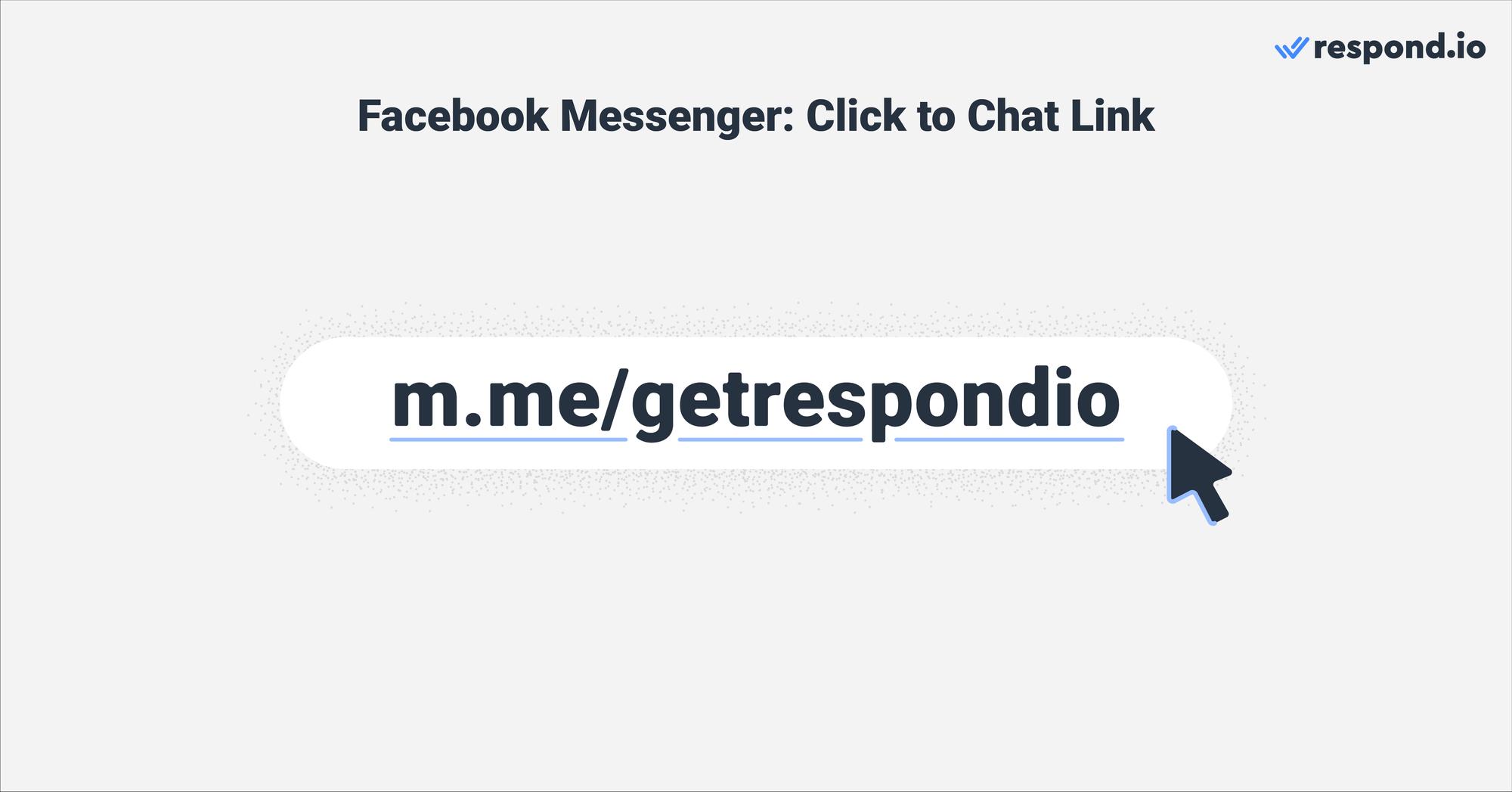
Links do Messenger são links m.me encurtados que levam usuários para conversas do Messenger. Eles são ótimos para se conectar com seus clientes que frequentam seu site ou se inscreveram na sua newsletter.
Enquanto Clique para Chat Links são gratuitos, seu alcance é um pouco limitado — eles são bons apenas para capturar conversas de clientes que já conhecem a sua empresa. É por isso que as empresas que querem gerar novos leads no Facebook Messenger utilizam anúncios Click to Messenger.
O que é Clique para os Anúncios do Messenger?
Assim como os links Clique para Chat, os anúncios Clique para o Messenger levam as pessoas a uma conversa com sua empresa no Messenger. Eles podem ser exibidos em vários lugares no Facebook e Instagram, incluindo:
Stories do Facebook
Feed de Notícias do Facebook
Marketplace do Facebook
Feeds de Vídeo do Facebook
Coluna Direita do Facebook
Caixa de Entrada do Messenger
Feed do Instagram
Stories do Instagram
Quando potenciais compradores clicarem no anúncio, eles serão levados para uma nova conversa com você no Messenger. Conversas do Messenger abertas através de um anúncio Clique para o Messenger vêm com uma declaração e um banner na parte superior.
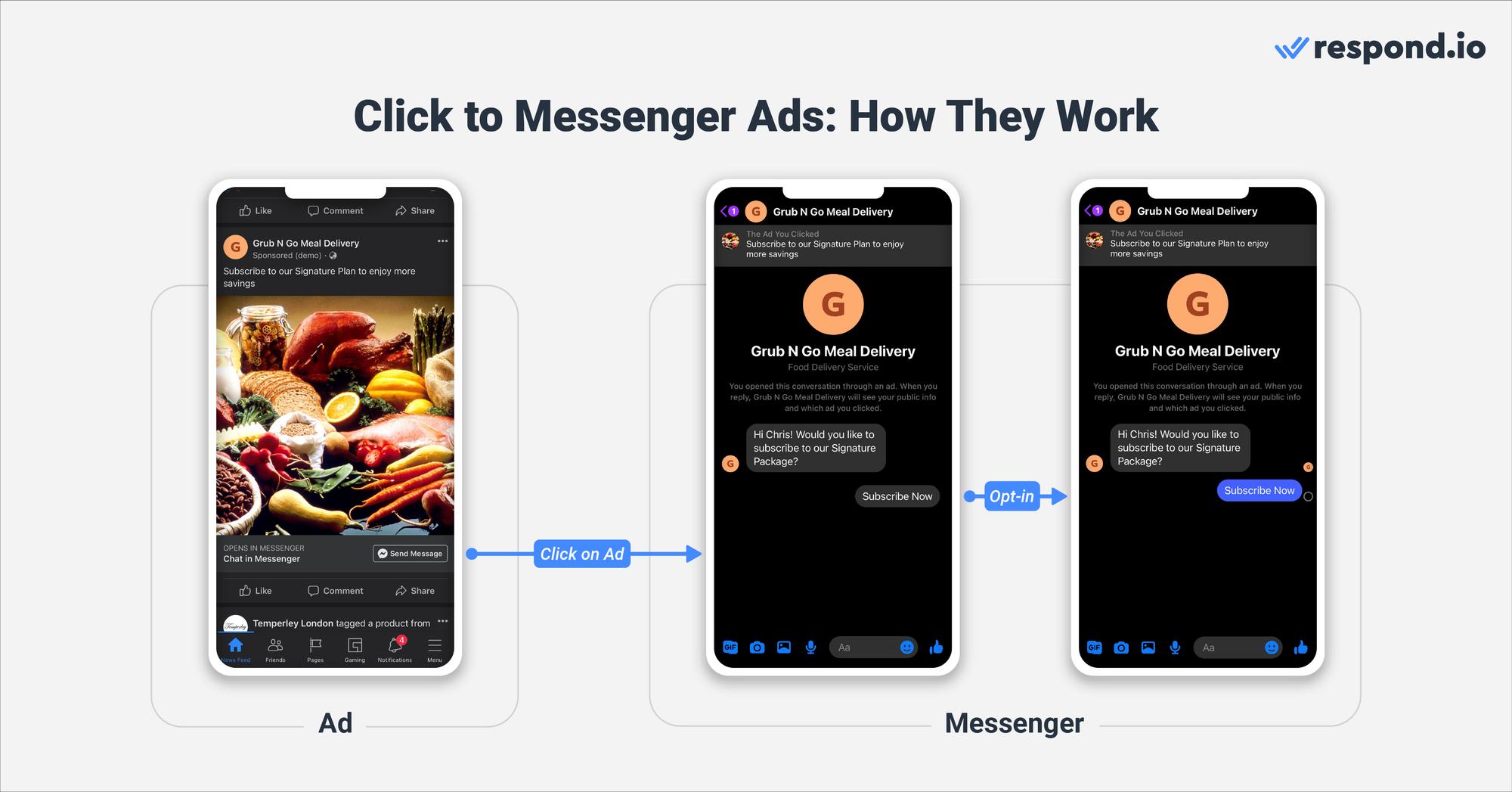
Na conversa, os leads verão sua mensagem de saudação personalizada e os botões de resposta rápida. Eles também têm a opção de enviar mensagens para você. Para evitar spam, conversas só são visíveis para empresas depois dos leads terem optado por clicar em um botão de resposta rápida ou enviar uma mensagem.
Uma vez que leads iniciam uma conversa, você pode enviar mensagens de volta.
Algo importante a ter em mente: os anúncios de Clique para Messenger não são gratuitos. Meta usa um sistema de licitação onde os anunciantes podem definir um orçamento e licitar para que seus anúncios sejam mostrados ao público alvo. Os preços podem variar de acordo com o objetivo da campanha, tamanho do público e engajamento, normalmente cobrado por impressão ou interação.
No entanto, os anúncios Clique para Messenger têm várias vantagens sobre as campanhas convencionais de geração de leads. Leia a seguir para descobrir por que você deve usar o clique nos anúncios de Messenger para geração de leads.
Por que usar Clique para Anúncios do Messenger
Os anúncios Clique para Messenger oferecem vários benefícios para as empresas. Para nomear alguma:
Alto potencial para geração de lead de qualidade
Conversão mais rápida de lead
Taxa de desistência reduzida
Informação precisa do lead
Vamos explorar esses benefícios mais detalhadamente.
Estudos recentes revelam que o utilizador médio passa 151 minutos por dia nas redes sociais. Isto torna o Facebook, Instagram e Messenger canais de marketing excepcionais, pois seu público provavelmente os utiliza diariamente.
Mas há mais. Os anúncios Click to Messenger são altamente personalizáveis em termos de posicionamento, conteúdo, público-alvo e muito mais. Como resultado, empresas com estratégias de marketing sólidas podem gerar leads de qualidade.
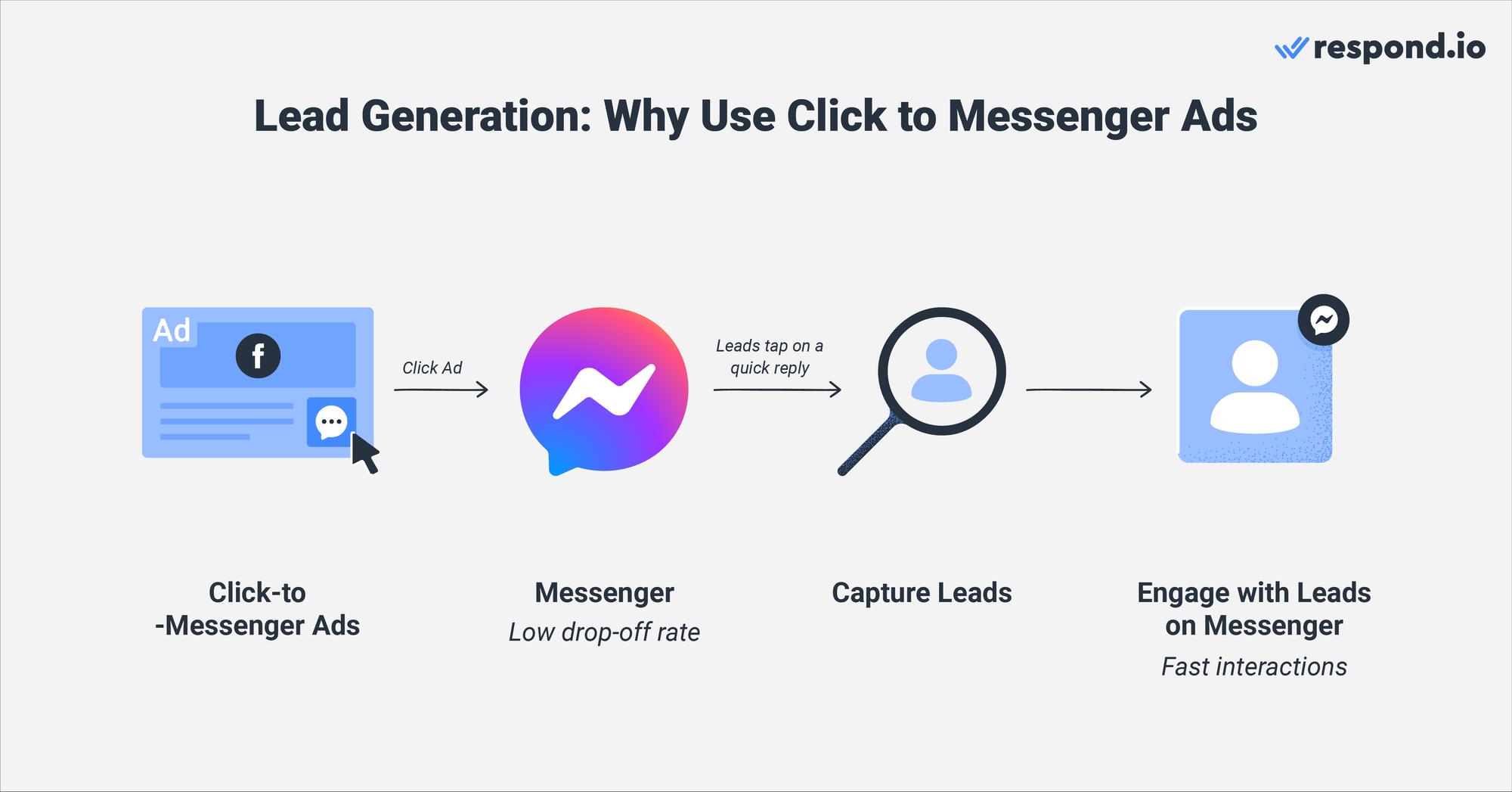
As campanhas publicitárias convencionais resultam frequentemente em atrasos nas respostas por e-mail, que se estendem por vários dias. Por outro lado, os anúncios Click to Messenger aceleram o processo de conversão de leads devido às interações mais rápidas disponíveis no Messenger, onde as respostas dos leads costumam ser instantâneas.
Além disso, os métodos tradicionais de comercialização enfrentam taxas de abandono mais elevadas quando os clientes não gostam de esperar, agravadas pelo ritmo lento da comunicação através desses canais. O que poderia ser resolvido em uma breve conversa de dois minutos no Facebook Messenger pode definhar por dias se for conduzido por e-mail.
Além disso, a relutância em se envolver não está apenas devido a tempos de resposta lentos. A perspectiva de preencher formulários longos desestimula muitos leads potenciais, agravada pelas preocupações sobre privacidade.
Por último, o risco de inserir informações de contato incorretas em um formulário de contato significa que você pode perder a oportunidade de se reconectar com leads. Este problema não existe no Facebook Messenger — uma vez que um lead envia uma mensagem que será adicionada à sua lista de contatos.
Clique para Messenger Ads: Benefícios por Indústria
As empresas de vários setores têm observado vantagens no uso dos anúncios Clique para o Messenger. Nesta seção, vamos explorar como esta ferramenta de publicidade serve cinco das indústrias mais significativas.
Clique para o Messenger Ads para Educação
As mídias sociais como Facebook e Instagram são especialmente populares entre adolescentes e jovens adultos, tornando-os ainda mais desejáveis canais de marketing para instituições educacionais. Com as capacidades do público-alvo do Facebook, essas instituições podem apontar apenas para alunos dentro de um determinado grupo etário para aumentar o sucesso de suas campanhas.
Clique para Messenger Ads para saúde
Os pacientes podem inquirir facilmente sobre serviços e agendar compromissos ou consultas diretamente através de mensagens, eliminando assim a necessidade de chamadas telefónicas e evitando a sobrecarga de linhas telefónicas.
Clique para o Messenger Ads para Beleza
Os salões e os prestadores de serviços de beleza podem dirigir-se a áreas próximas para aumentarem o seu conjunto de clientes locais. Além disso, eles podem simplificar os processos de reserva via Facebook Messenger para serviços como cortes, tratamentos spa ou sessões de maquiagem para eficiência operacional.
Clique para os Anúncios do Messenger para Imóveis
Representantes imobiliários podem usar Clique nos anúncios do Messenger para anunciar suas propriedades mais recentes. Em seguida, os agentes poderiam usar o Facebook Messenger para responder rapidamente a consultas, oferecer tours virtuais de propriedades ou agendar visitas presenciais, e acelerar o processo decisório para potenciais compradores ou aluguéis.
Clique para os Anúncios do Messenger para Automotivo
As empresas automotivas podem alavancar o Click to Messenger ads para uma variedade de fins estratégicos. Uma vez que os potenciais clientes iniciem contactos, os revendedores terão a oportunidade de fornecer detalhes completos sobre os modelos de veículos, sua disponibilidade, preços e alternativas de financiamento.
Ahmed Nassar, o Gerente de Produto Técnico da respond.io, ilustra a eficácia dos anúncios Click to Messenger através de um estudo de caso no setor automotivo, destacando como isso incentiva os potenciais clientes a visitarem os showroom.
Para encerrar esta seção, Nassar enfatiza uma estratégia crucial aplicável em todos os setores: "É essencial começar com um objetivo claro de negócios e criar um fluxo de trabalho personalizado para atingir essa meta. Este fluxo de trabalho pode precisar de ajustes com base em fatores específicos, como seu público-alvo ou sua localização geográfica. No entanto, com a precisão dos testes de A-B, é possível refinar sua abordagem e garantir o triunfo da campanha."
Quer começar com os Anúncios do Facebook Messenger? Nós o guiaremos no processo da seguinte seção.
Transforme conversas com clientes em crescimento para negócios com o respond.io. ✨
Gerencie chamadas, chats e emails em um só lugar!
Anúncios do Facebook Messenger: Como configurar os anúncios Click to Messenger.
Como especialista em crescimento orientado por conversas, a respond.io tem uma vasta experiência na criação de campanhas publicitárias de sucesso Click to Messenger para geração de leads. Antes de configurar os anúncios Click to Messenger, certifique-se de ter acesso de administrador à sua página do Facebook. De seguida, aceda aMeta Ads Manager e siga estes passos.
1. Clique no botão verde Criar.
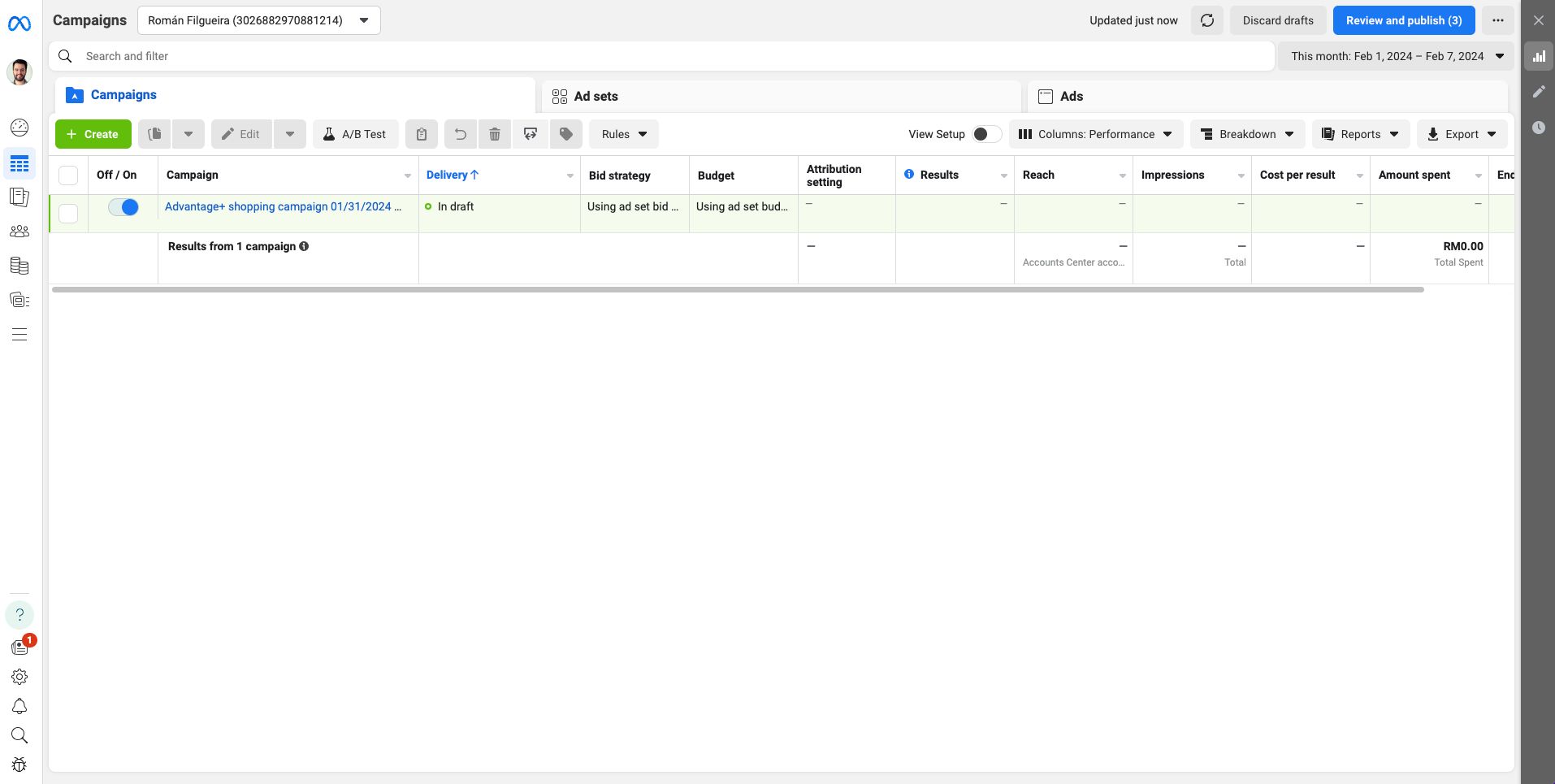
2. Esta imagem mostra como criar anúncios no Messenger no Gerenciador de Anúncios da Meta.
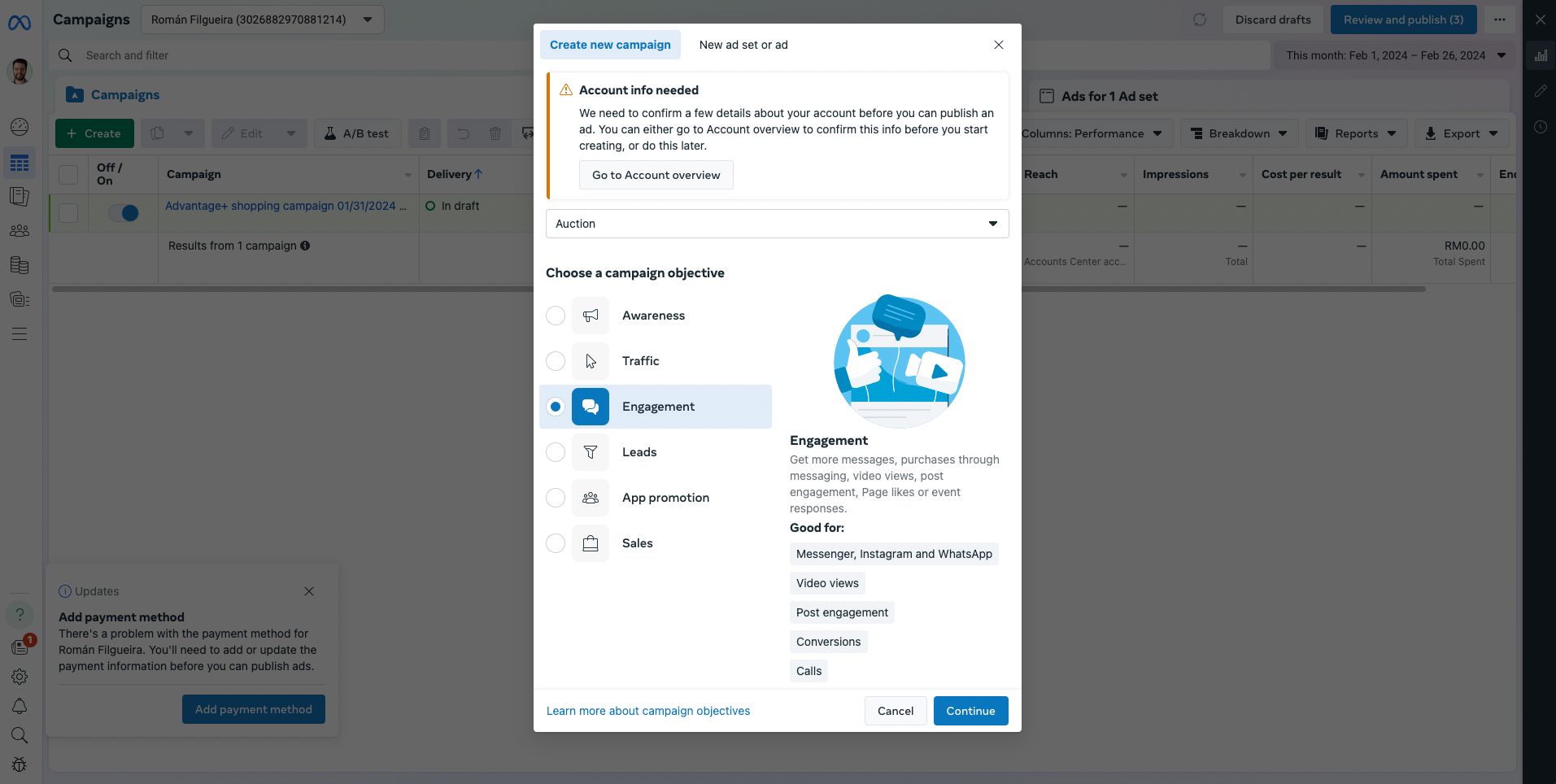
3. Edite o nome e detalhes da campanha.
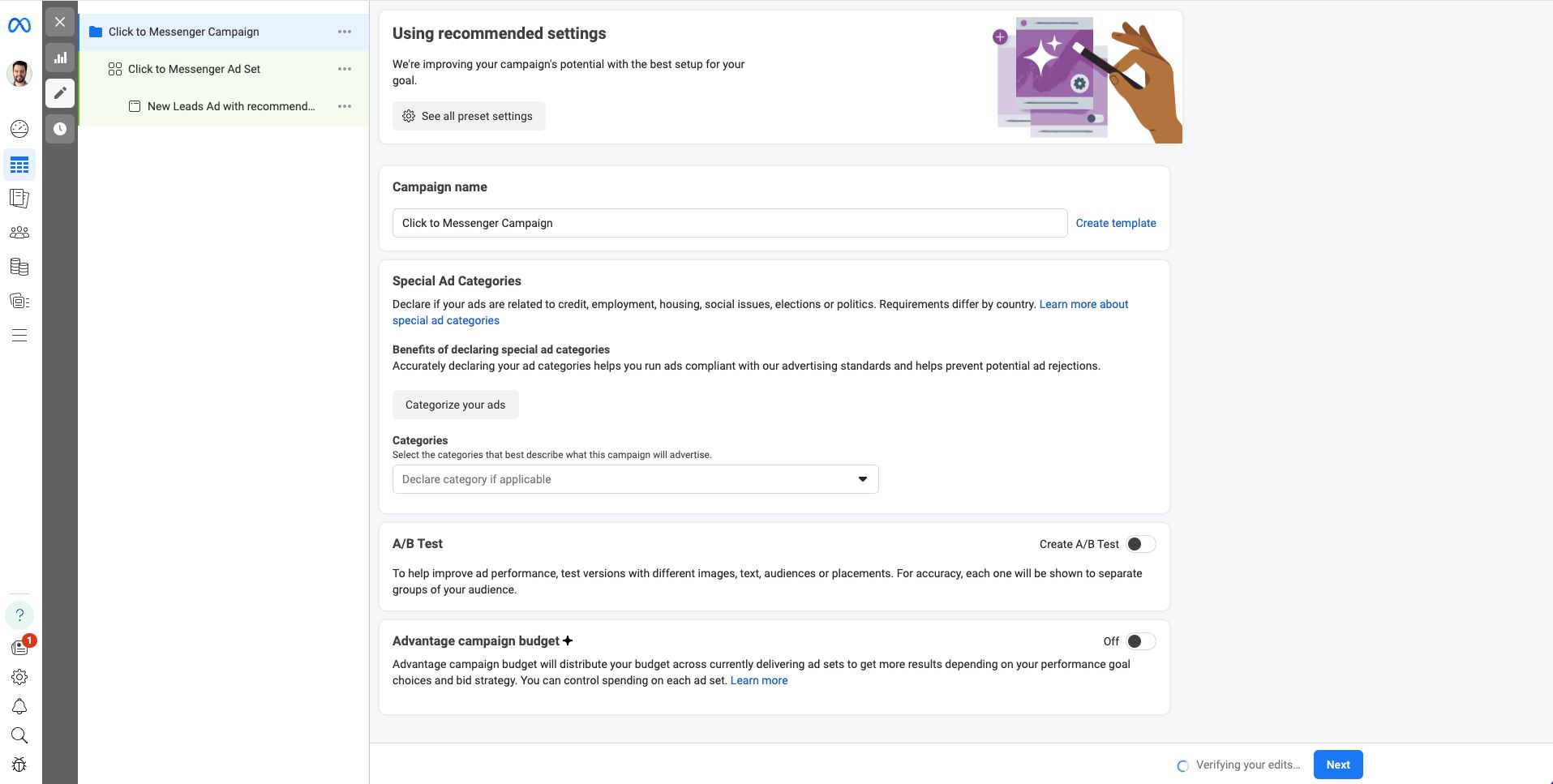
Se aplicável, declare o seu anúncio Click to Messenger como um Anúncio Especial. Isso economiza dinheiro, pois você evitará gastar seu orçamento em anúncios de baixo desempenho. Isso lhe poupará custos, pois você evitará gastar orçamento em anúncios de baixo desempenho.
Clique em Próximo para continuar.
4. Selecione Clique para Mensagem como o tipo de anúncio e o Messenger como o aplicativo de mensagens. Se você está gerenciando várias páginas do Facebook, escolha a página para a qual deseja criar o anúncio.
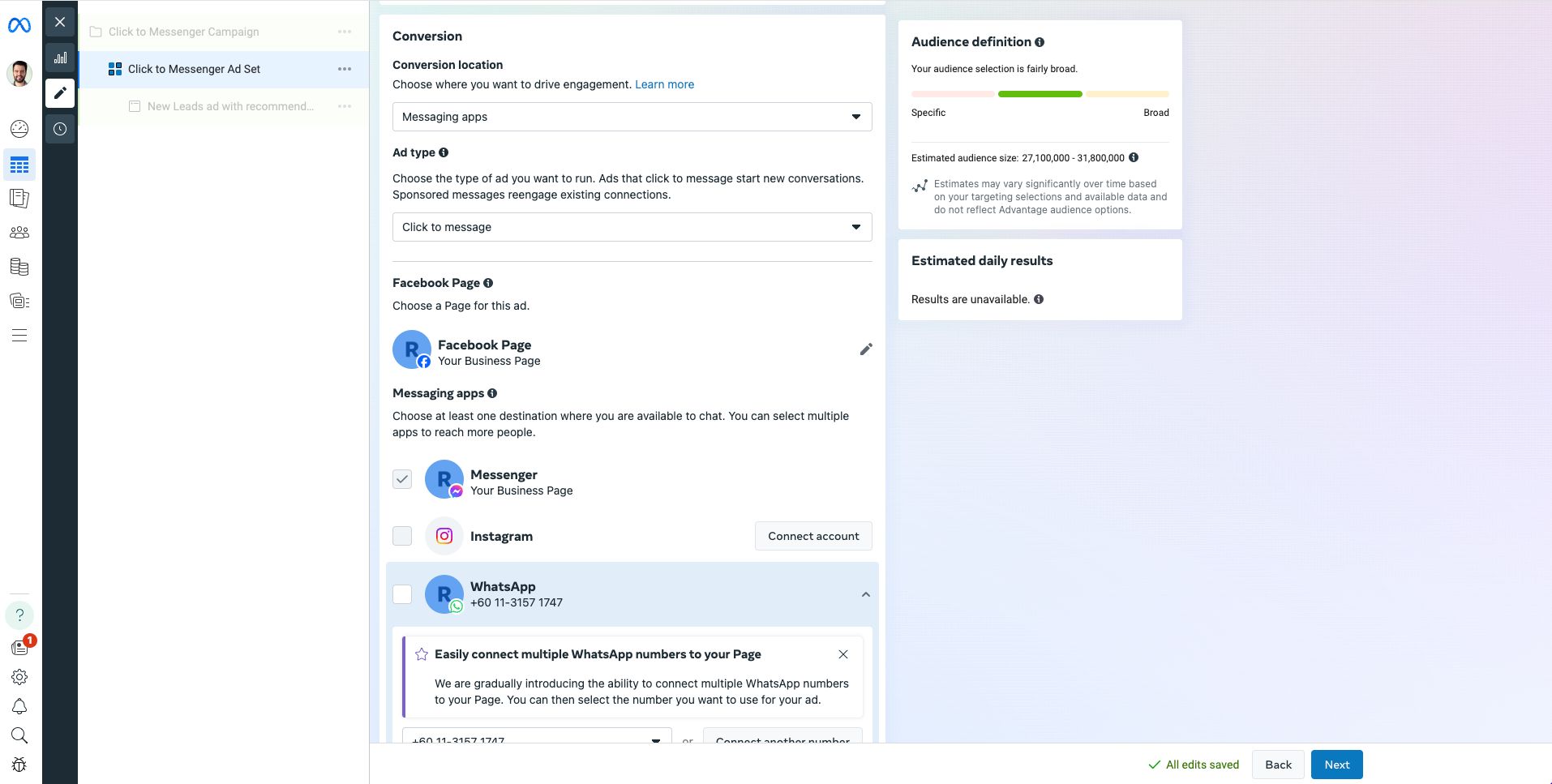
5. Edite orçamento, agendamento, público, posicionamentos, otimização e entrega na mesma página. Em seguida, clique em Próximo.
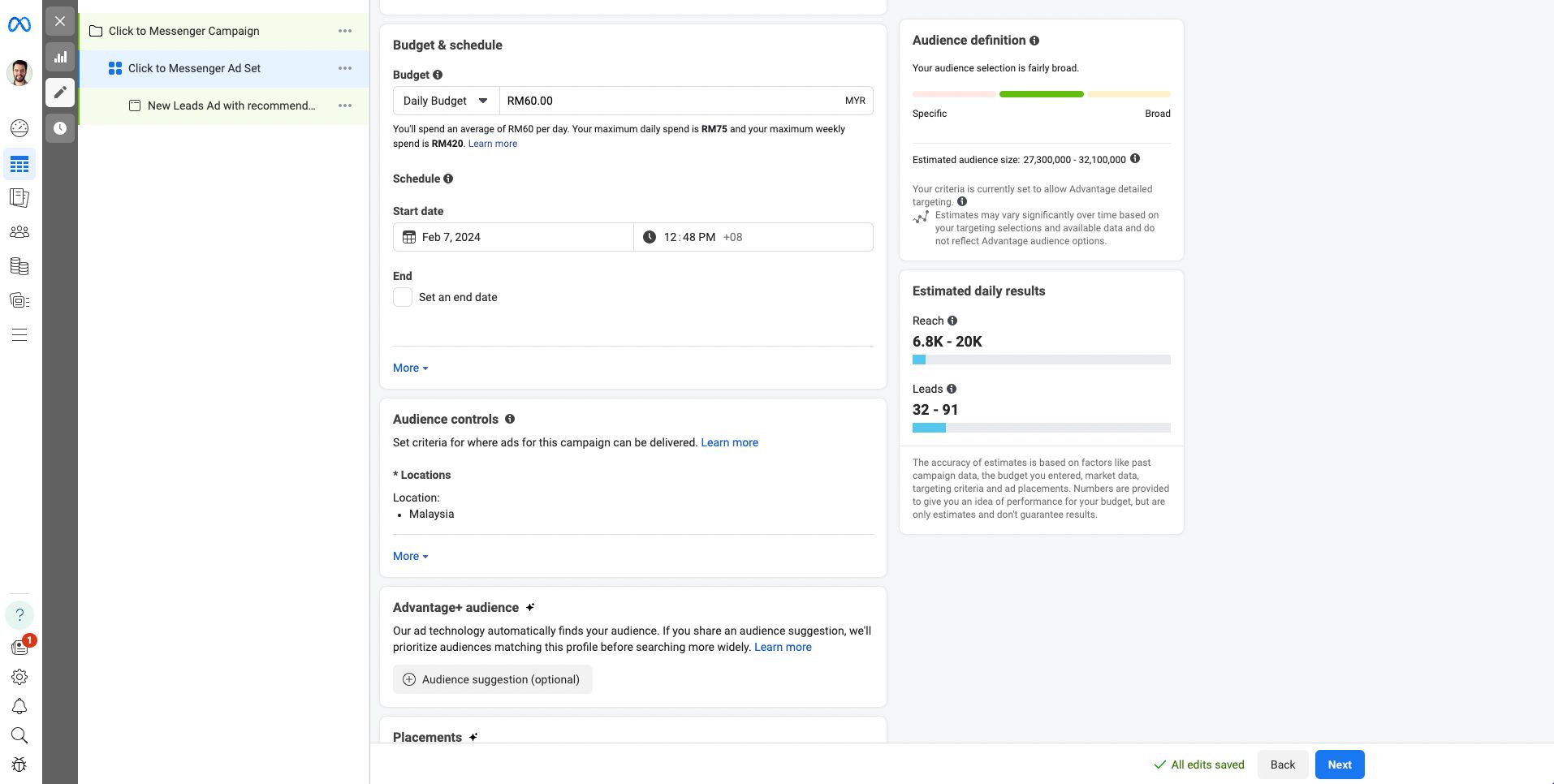
6.. Escolha o seu formato de anúncio na configuração de anúncios. Como você deseja criar um novo anúncio, selecione Criar anúncio..
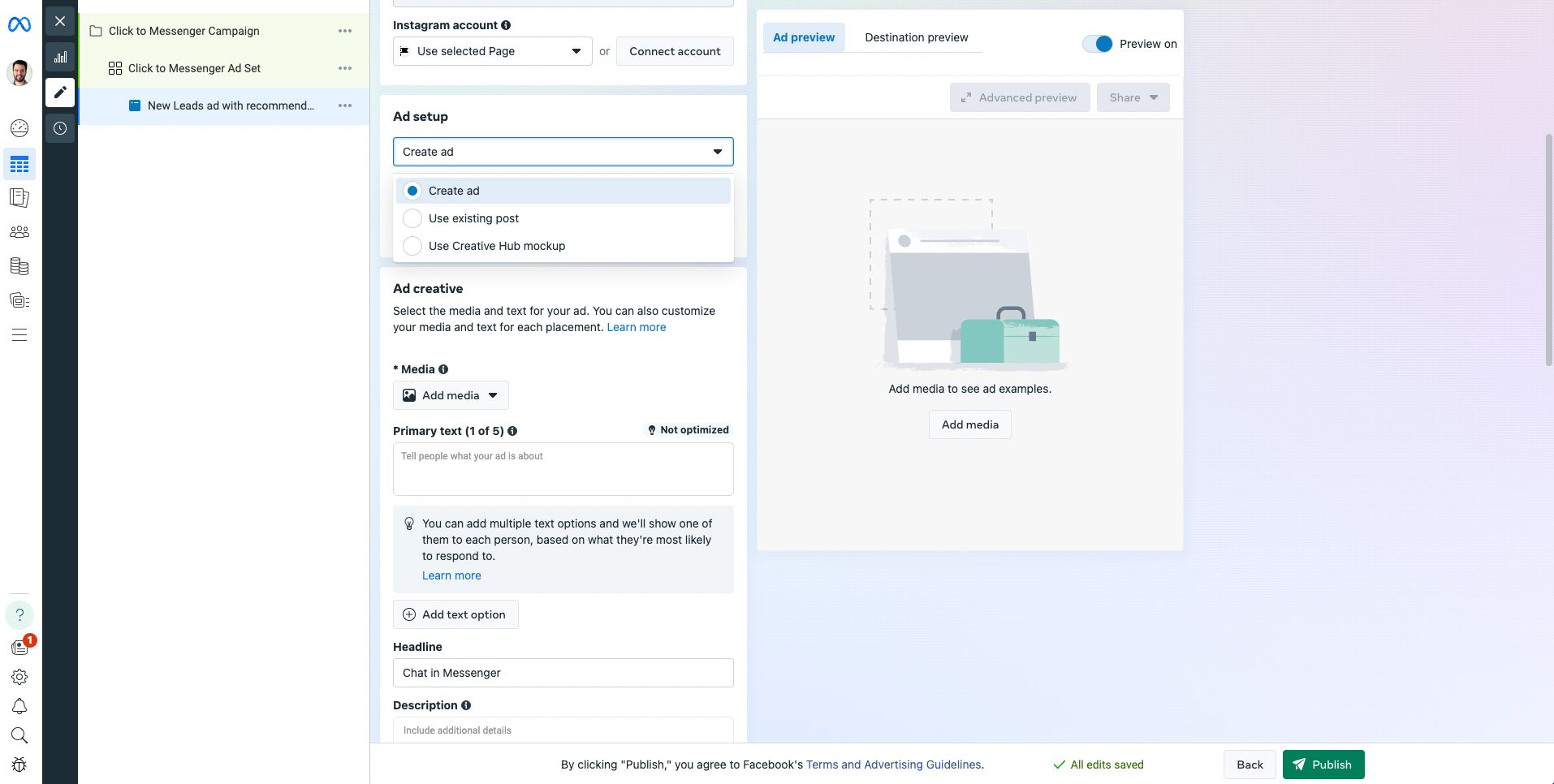
7. Adicione mídia do Criador de Anúncio. As imagens serão cortadas automaticamente, mas você pode editá-las manualmente. Você pode optar por uma única imagem ou vídeo. Alternativamente, crie um anúncio de carrossel com 2 ou mais imagens roláveis.
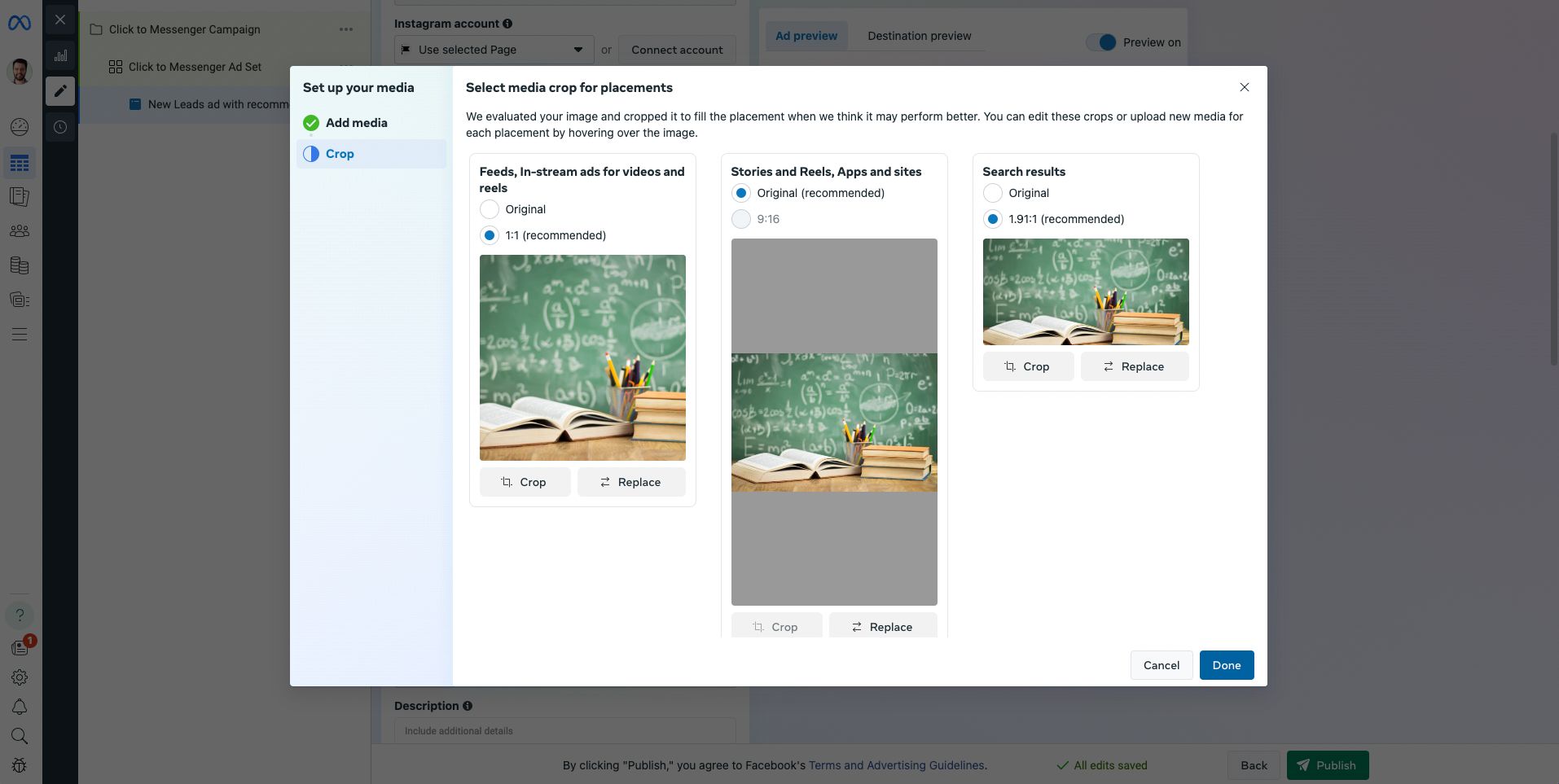
Tenha em mente que os visuais desempenham um papel crucial na publicidade digital. O seu objetivo deve ser captar a atenção do espectador nos primeiros três segundos para garantir que o seu anúncio não seja ignorado.
8. Escreva o texto principal e adicione uma descrição opcional. O título será Chat no Messenger por padrão, mas você pode editá-lo.
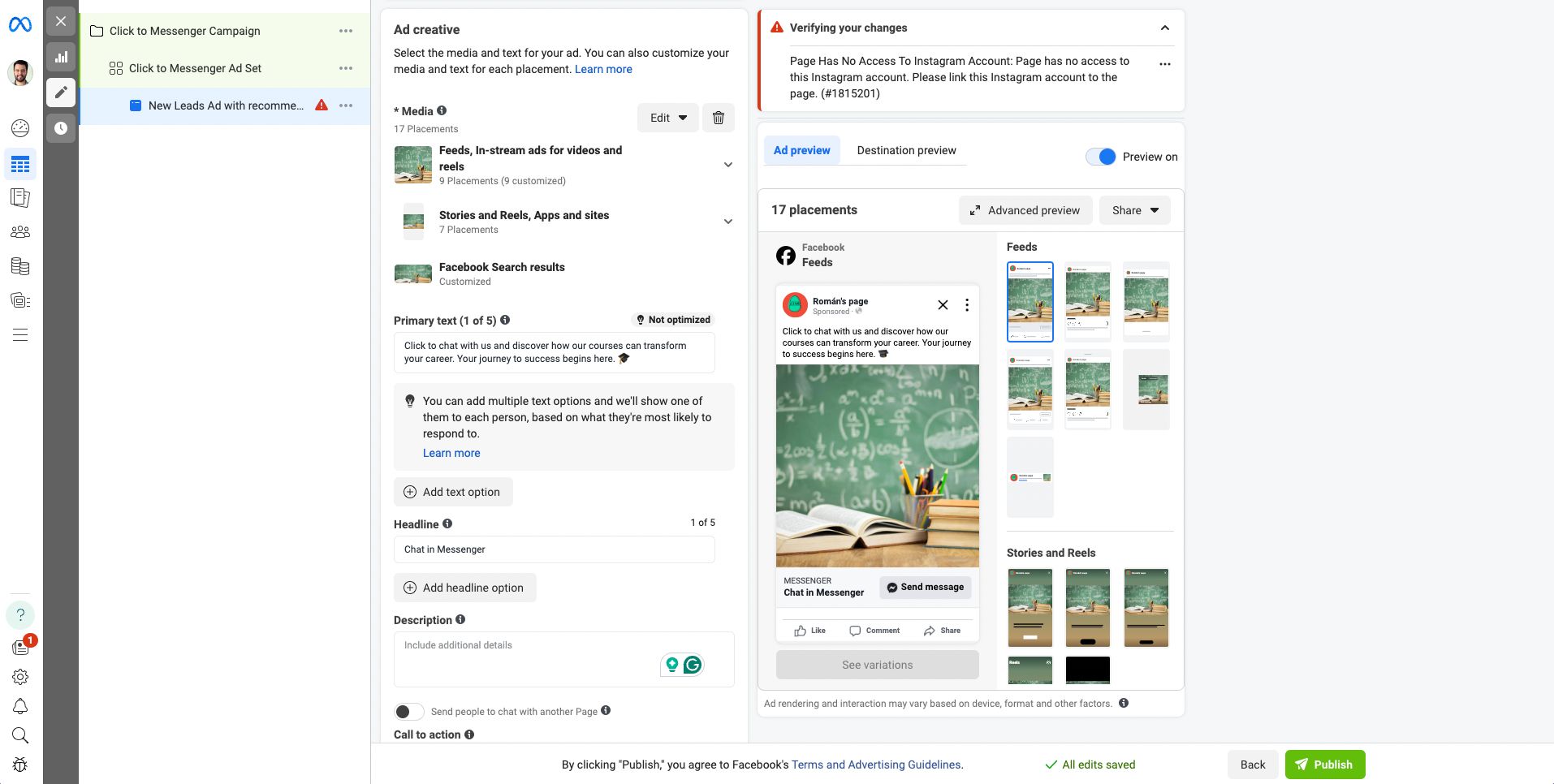
9. Crie um modelo. Crie uma mensagem de boas-vindas para receber os clientes e gerenciar as expectativas do tempo de resposta.
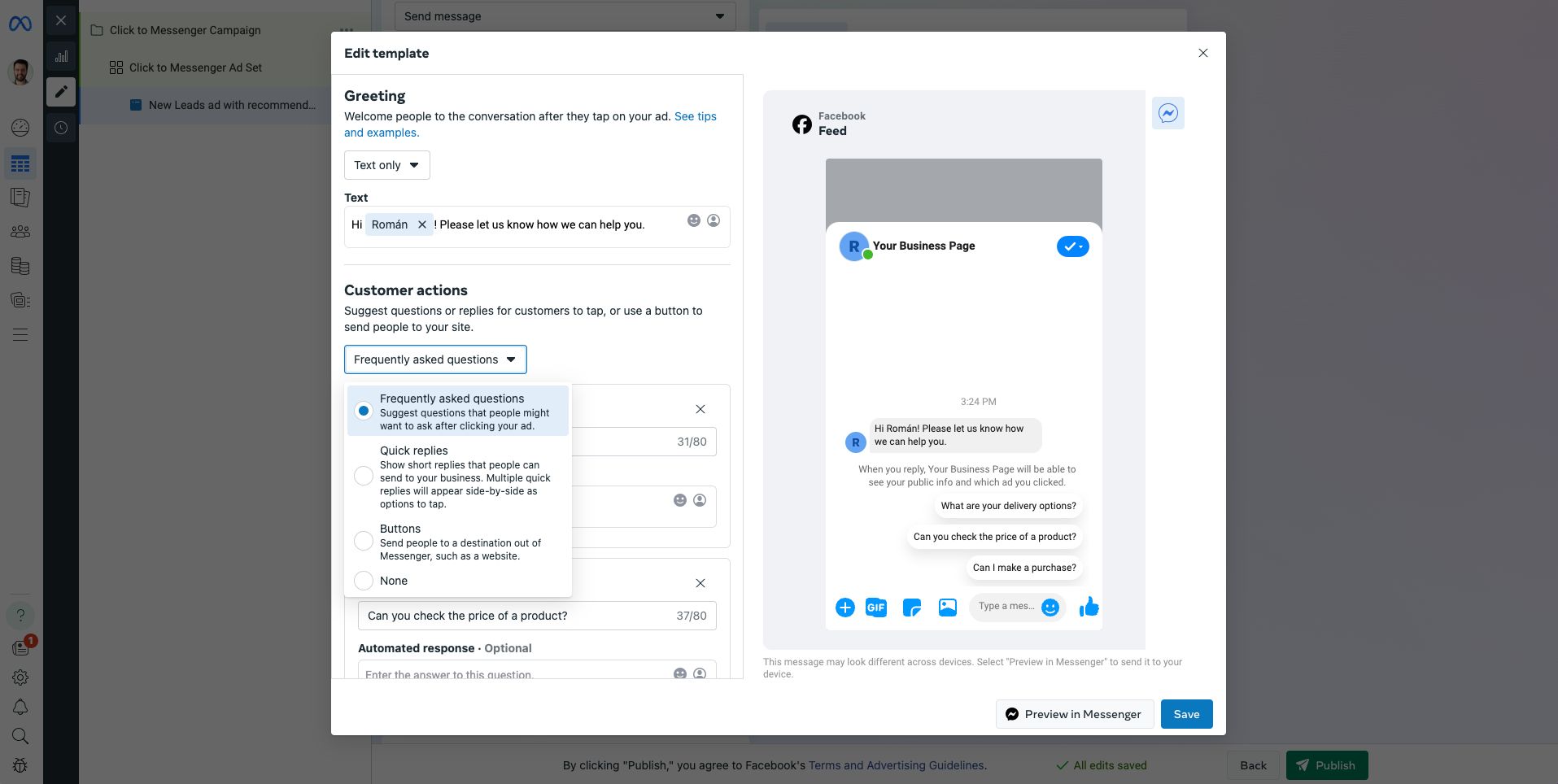
Meta requer a inclusão de uma mensagem de saudação automatizada para leads que interagem com seus anúncios. Ao adicionar ações aos clientes é opcional, elas podem ser benéficas, especialmente para aqueles que não integram automação via software de terceiros.
Para aproveitar ao máximo esse recurso, sugerimos o uso da ação do cliente para Perguntas Frequentes. Esta abordagem ajuda a resolver as questões comuns logo no início da interação, reduzindo a necessidade de envolvimento imediato de agentes humanos.
Há um problema conhecido em que as seleções dos clientes podem não ser refletidas com precisão na caixa de entrada de terceiros, levando a possíveis mal-entendidos para os agentes. No entanto, tenha certeza de que a caixa de entrada respond.io captura e exibe com precisão as ações dos clientes provenientes dos anúncios Click to Messenger.
10. Adicione uma referência para rastrear de onde seus leads estão vindo. Use o formato ref=sua referência.
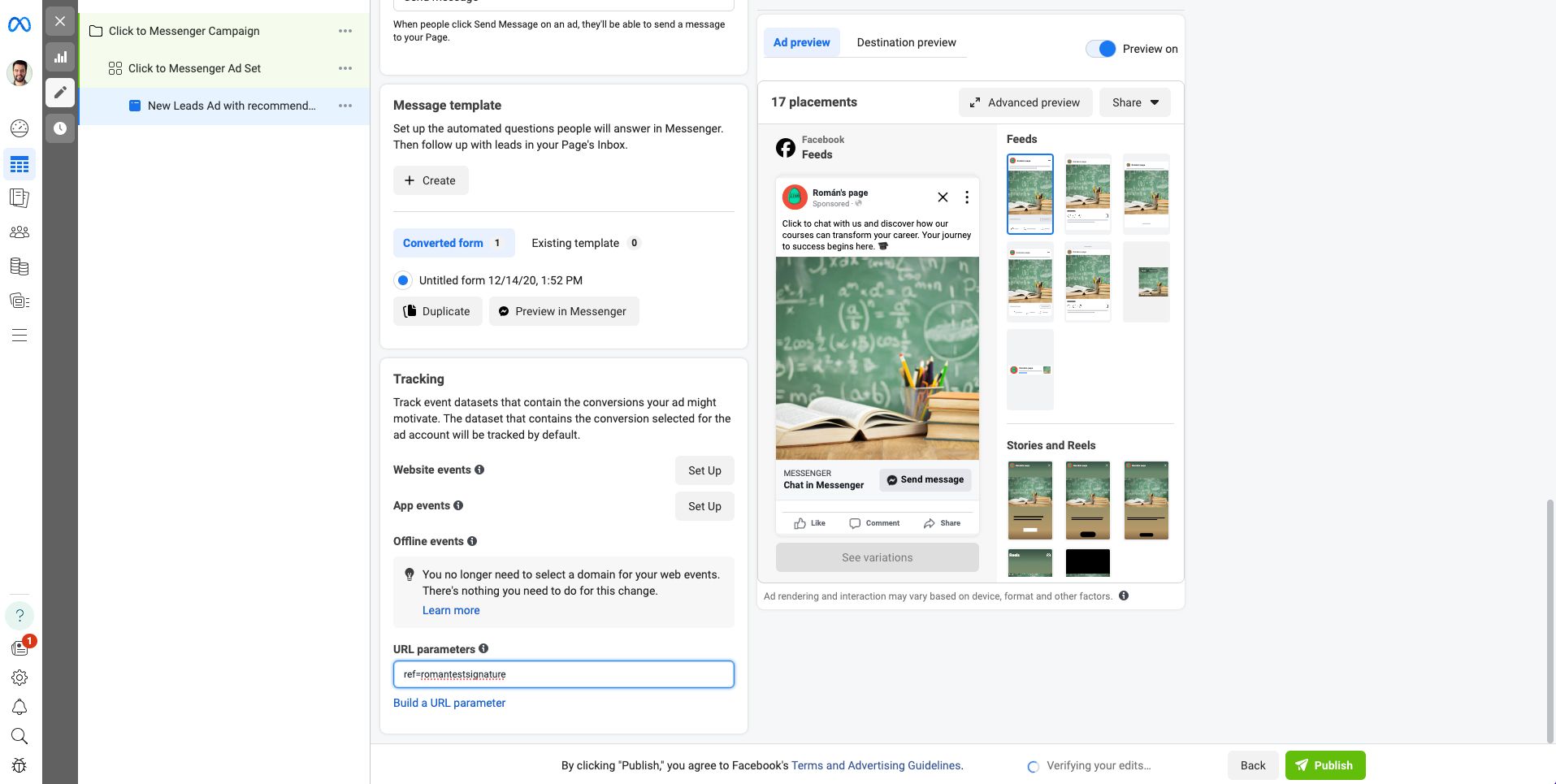
Você deve usar uma referência única para cada campanha Click to Messenger. Quando terminar, clique em Publicar para iniciar o anúncio Click to Messenger. E isso é tudo!
Antes de pular para a próxima seção, aqui está uma palavra de cautela. Ahmed Nassar, Gerente Técnico de Produto da respond.io, destaca a natureza crítica do processo de revisão da Meta para anúncios.
Salienta que todos os anúncios são rigorosamente avaliados para garantir que estão de acordo com as diretrizes do Meta'. Ele também enfatiza a importância de os anunciantes evitarem promover itens proibidos sob essas políticas, pois o não cumprimento levará à suspensão do anúncio.
Agora que você colocou seu anúncio no ar, certifique-se de usar a solução certa para gerenciar todos os novos leads. Embora tenha acesso à caixa de entrada Meta Business Suite, esta tem recursos muito limitados, sendo apenas adequada para pequenas empresas.
Levando os Anúncios Click to Messenger para o próximo nível com Respond.io.
Para gerenciar todos os novos leads de forma escalável, você vai precisar de um software de gerenciamento de conversas projetado para grandes empresas. Experimente o respond.io gratuitamente e ligue o Facebook Messenger ao respond.io para começar.
Acompanhe as conversões de anúncios do Messenger com a atribuição de anúncios pagos
Os anúncios de clique para conversar no Messenger são uma forma poderosa de iniciar conversas, mas o que acontece depois do clique é o que mais importa. Com o respond.io, pode agora monitorizar quais os anúncios do Messenger que realmente convertem e acompanhar os leads ao longo de todo o seu funil de vendas.
No módulo Relatórios, a atribuição de anúncios pagos está disponível nos relatórios Contactos e Ciclo de vida. Isto permite que:
Filtrar e agrupar leads por campanha publicitária, grupo de anúncios ou anúncio específico do Messenger
Monitorize a progressão do lead de novo lead para cliente pagante
Perceba quais campanhas geram leads de qualidade que avançam, não apenas cliques.
Com dados de atribuição claros e visibilidade do ciclo de vida, pode otimizar com confiança a sua estratégia de anúncios do Messenger e maximizar o ROI, sem depender do rastreio manual ou de ferramentas externas.
Vá além com a API de Conversões do Meta
A Atribuição de Anúncios Pagos mostra quais Anúncios do Messenger geram leads e clientes. Para levar as coisas adiante, a API de Conversões do Meta (CAPI) fortalece como o Meta mede e otimiza suas campanhas.
Através de respond.io, você pode enviar eventos como um novo lead criado ou uma compra finalizada diretamente para o Meta. Isso beneficia seu negócio com:
Melhor atribuição: Entenda quais anúncios realmente geram receita.
Otimização mais inteligente: O Meta usa esses sinais para priorizar os anúncios mais propensos a converter.
Com respond.io e CAPI, você não está apenas acompanhando conversões — você está melhorando a entrega de anúncios e o ROI.
Enviar mais mensagens sem limites de taxa
Caixa de entrada da página não permite enviar muitas mensagens em um curto período de tempo. Se você exceder o limite de tarifa, sua caixa de entrada da página será desativada. O mesmo problema existe no Meta Business Suite.
Grandes empresas que manipulam um alto volume de conversas devem se conectar a uma plataforma como respond.io para gerenciar mensagens através de APIs. Desta forma, você pode enviar mais mensagens para seus leads.
"Então, posso enviar uma mensagem para o meu Facebook Messenger quando quiser?", você deve estar se perguntando. A resposta não é tão simples, mas vamos deixar isso claro na próxima seção.
Envie mensagens a leads a qualquer momento com tags de mensagem.
Para evitar que as empresas enviem spam aos utilizadores, o Facebook implementou uma janela de mensagens de24 horas. Após o término do período, a única forma de enviar mensagens aos leads é utilizar uma etiqueta de mensagem do Facebook.
As tags de mensagem só estão disponíveis em alguns softwares de gerenciamento de conversas como respond.io. A Meta não permite que as empresas utilizem as Tags de Mensagem fora de seus fins pretendidos. Portanto, certifique-se de revisar as regras das Tags de Mensagem antes de começar a usar as Tags de Mensagem.
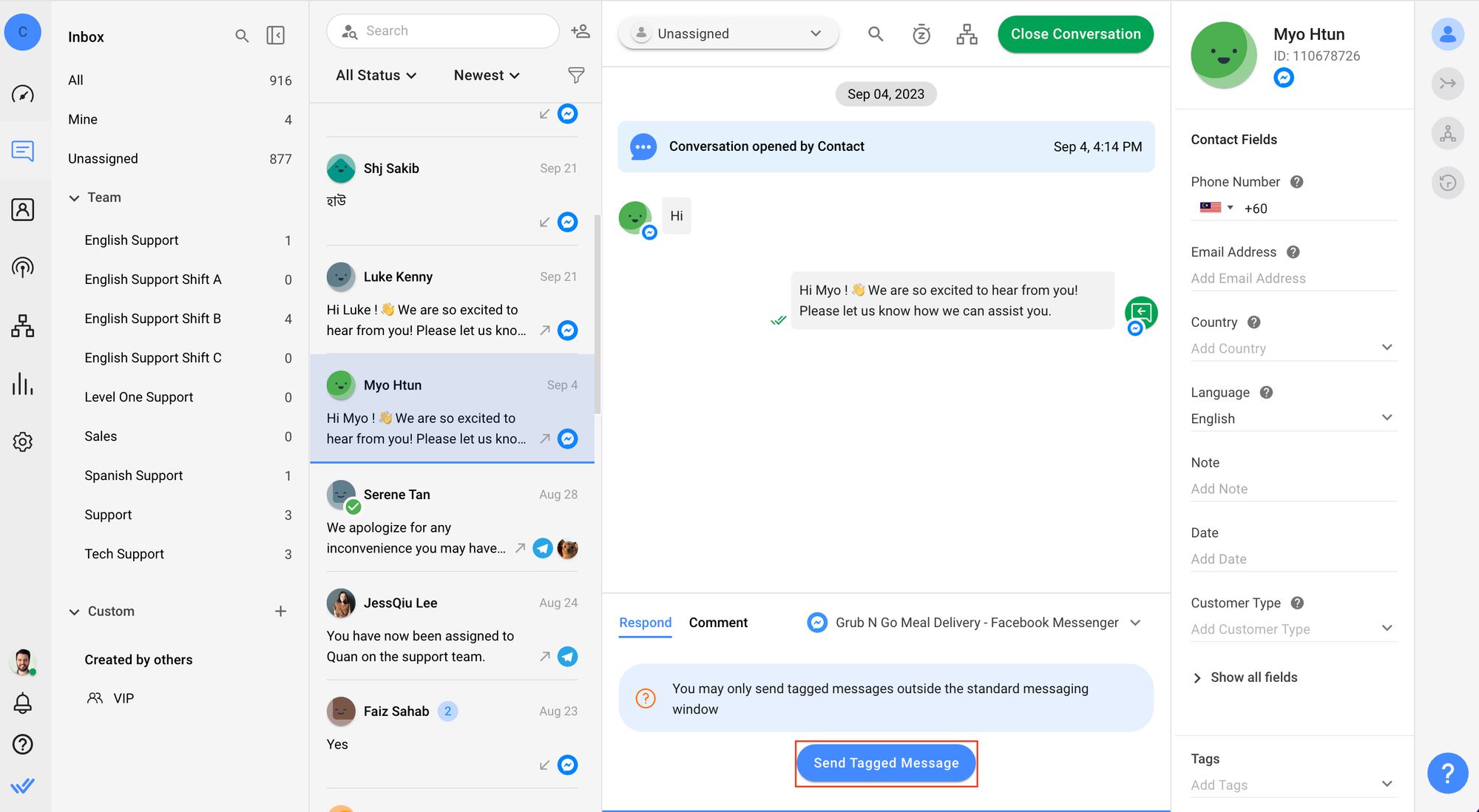
A tag de mensagem mais importante que você deve conhecer é a tag de agente humano, usada por agentes que precisam de mais tempo para conversar com os clientes e ajudá-los em suas perguntas. Respond.io anexa automaticamente uma tag de agente humano às suas mensagens, estendendo a janela de mensagens de 24 horas para 7 dias.
Colete informações do cliente antes de iniciar uma conversa.
Após lançar sua campanha de anúncios Click to Messenger, você pode esperar muitas mensagens de entrada de leads. Para entender esses leads e fornecer a eles uma atenção personalizada, os agentes coletam seus dados no início da conversa.
Quando é feito manualmente, essa tarefa leva muito tempo e recursos humanos. No entanto, existem formas de realizar isso com os recursos de automação e de IA de Respond.io.
Comece a criar um fluxo de trabalho de automação para gerenciar os leads que chegam de seus anúncios Click to Chat. Você pode criar um do zero ou editar um dos modelos de fluxo de trabalho pré-configurados. Em seguida, configure seu Agente de IA para coletar e verificar informações dos clientes.
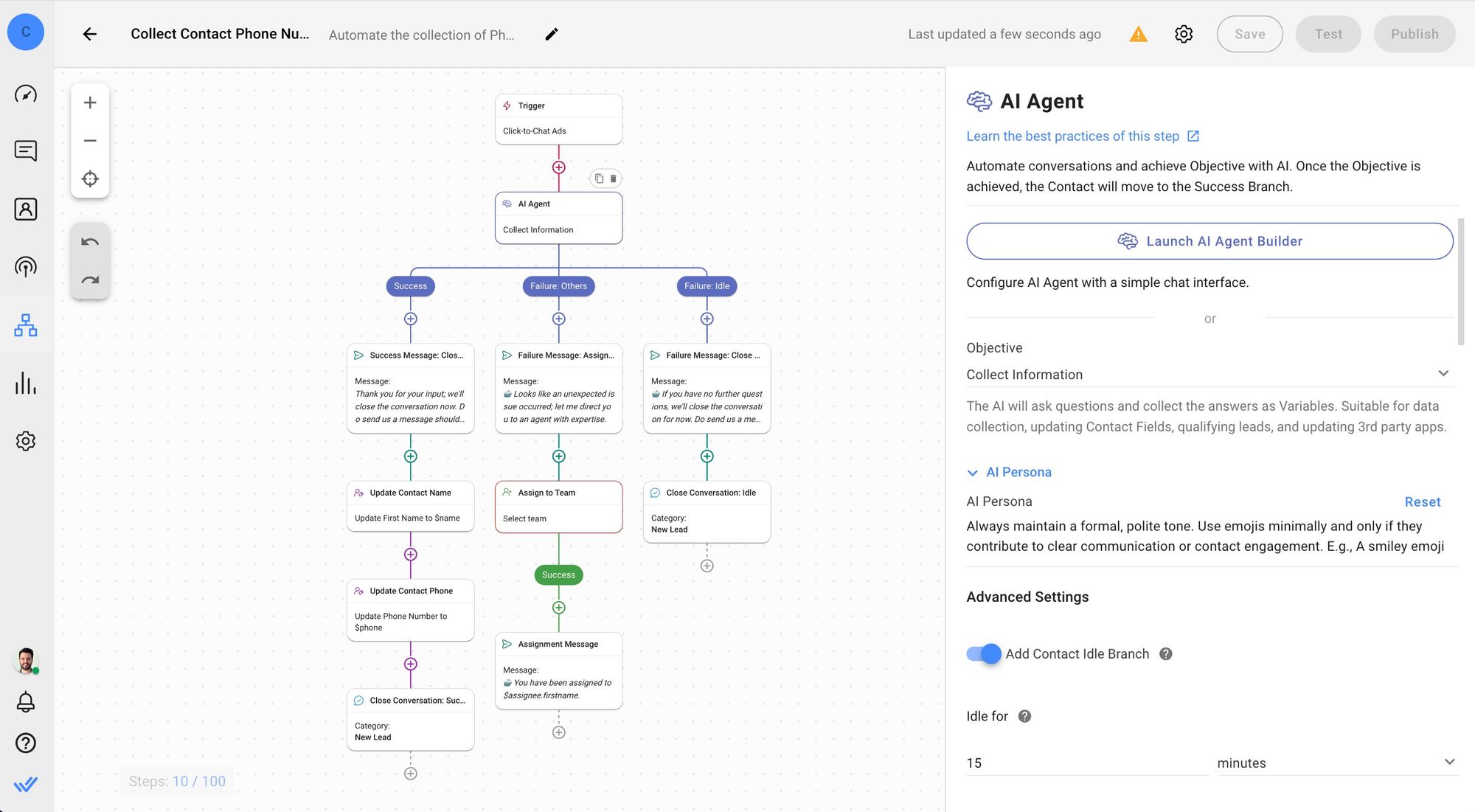
Quando configurado corretamente, o agente de IA consegue reunir, confirmar e validar as informações que o contato forneceu ao negócio.
Assim que os clientes responderem às perguntas, você pode automaticamente salvar as respostas no Google Sheets para análise e visualização de dados. Depois, a conversa pode ser atribuída a um agente de vendas, ou direcionada a um sistema de reservas automatizado.
Automatize o agendamento de compromissos.
As empresas que trabalham com agendamentos podem economizar tempo valioso dos agentes ao automatizar o processo de agendamento. Sua equipe de vendas pode usar os Workflows do respond.io para integrar o Facebook Messenger ao aplicativo de calendário de sua escolha.
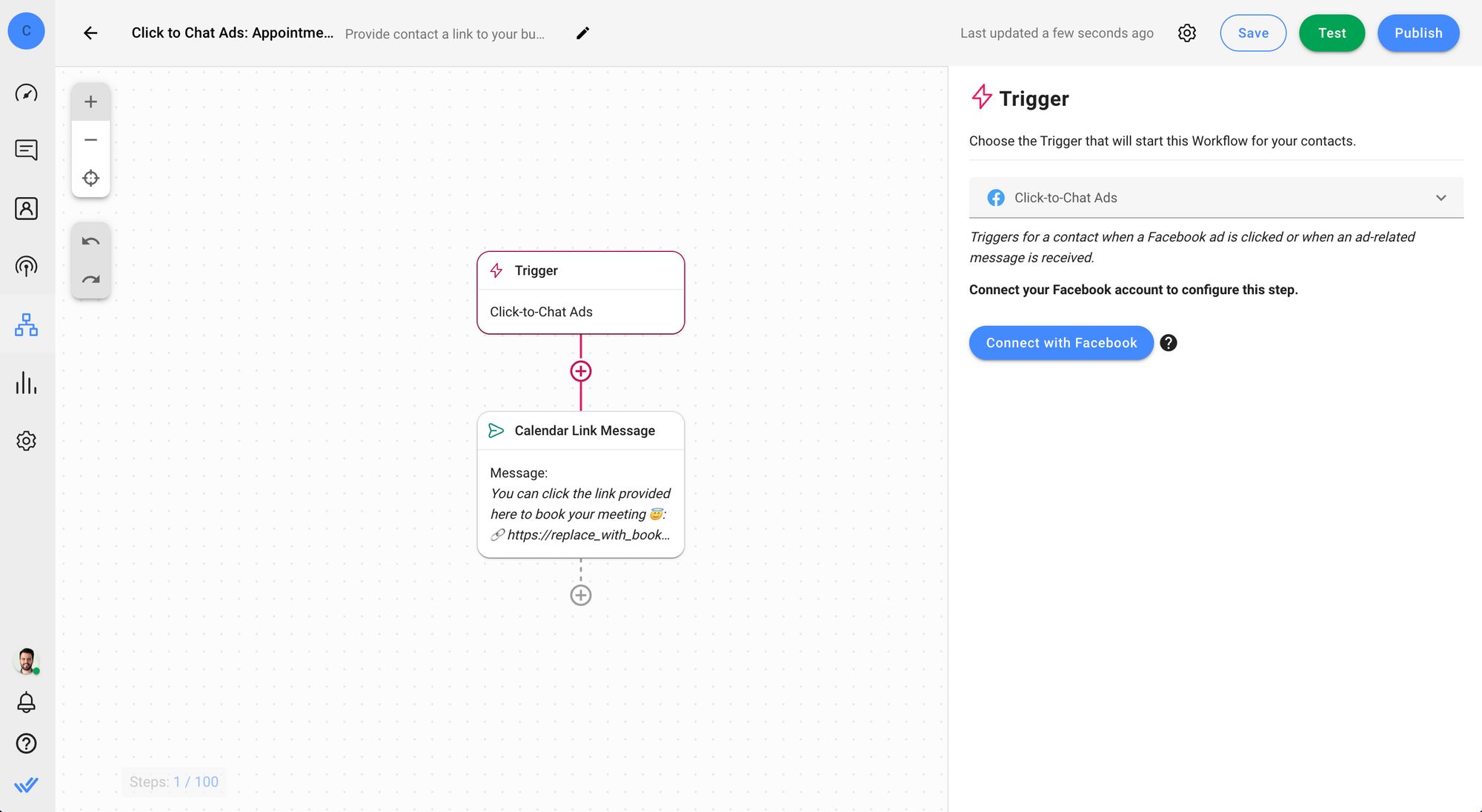
Além disso, o respond.io integra-se nativamente ao Make e ao Zapier, permitindo que você crie automações com milhares de aplicativos sem codificação. Se você já utiliza estes softwares, agora é possível integrar seus aplicativos ao Facebook Messenger para oferecer a melhor experiência ao cliente.
Mais motivos para conectar o Facebook Messenger ao Respond.io.
Depois de aprender como respond.io pode levar seus anúncios do Facebook Messenger para o próximo nível, vamos olhar algumas funcionalidades do respond.io que simplificam a maneira como sua empresa lida com leads.
Caixa de entrada Omnicanal: Centralize as mensagens dos seus canais de mensagens, incluindo o Facebook Messenger, em uma única caixa de entrada. Esta funcionalidade é inestimável para empresas que utilizam anúncios Click to Messenger, pois simplifica a comunicação e facilita a supervisão pelos gerentes.
Botão de Mesclagem: Permite que as empresas consolidem perfis de leads duplicados de diferentes canais em um único perfil. Esse recurso é crucial para manter o contexto e a continuidade das interações com o cliente, fornecendo um serviço personalizado e reduzindo a confusão ou duplicação de comunicações.
Integração com CRMs de Vendas: Conecta perfeitamente plataformas de mensagens com sistemas de gestão de relacionamento com o cliente (CRM) de vendas. Para as empresas que utilizam anúncios Click to Messenger, isso significa que dados vitais dos clientes e histórias de interações são automaticamente sincronizados, possibilitando estratégias de vendas e acompanhamentos mais direcionados e informados.
Aplicativo Móvel: Oferece flexibilidade para gerenciar conversas com clientes em qualquer lugar. Este recurso é particularmente benéfico para empresas que utilizam anúncios Click to Messenger, pois permite um engajamento em tempo real com leads potenciais, garantindo que as oportunidades de conversão sejam maximizadas ao responder prontamente a consultas a qualquer hora e lugar.
Em seguida, vamos trazer a teoria à vida com uma história de sucesso do mundo real. Na seção seguinte, apresentaremos um negócio que utilizou anúncios Click to Messenger junto com respond.io, abrindo caminho para um sucesso notável.
Como o Centro de Esporte Los Naranjos Usa Clique para Messenger Ads e Respond.io
O Centro de Esporte Los Naranjos, um centro de bem-estar em Caracas, utilizou anúncios Click to Messenger para se conectar diretamente com clientes potenciais. Para lidar eficientemente com chumbos, a empresa queria integrar seu software de gestão de bem-estar com uma solução de mensagens de negócios.
Após a mudança para respond.io, Los Naranjos construiu workflows de conversação para processar mais de 1.000 consultas mensais. Com sua nova estratégia, questões comuns foram abordadas com menus de FAQ, enquanto questões complexas foram escaladas para agentes.
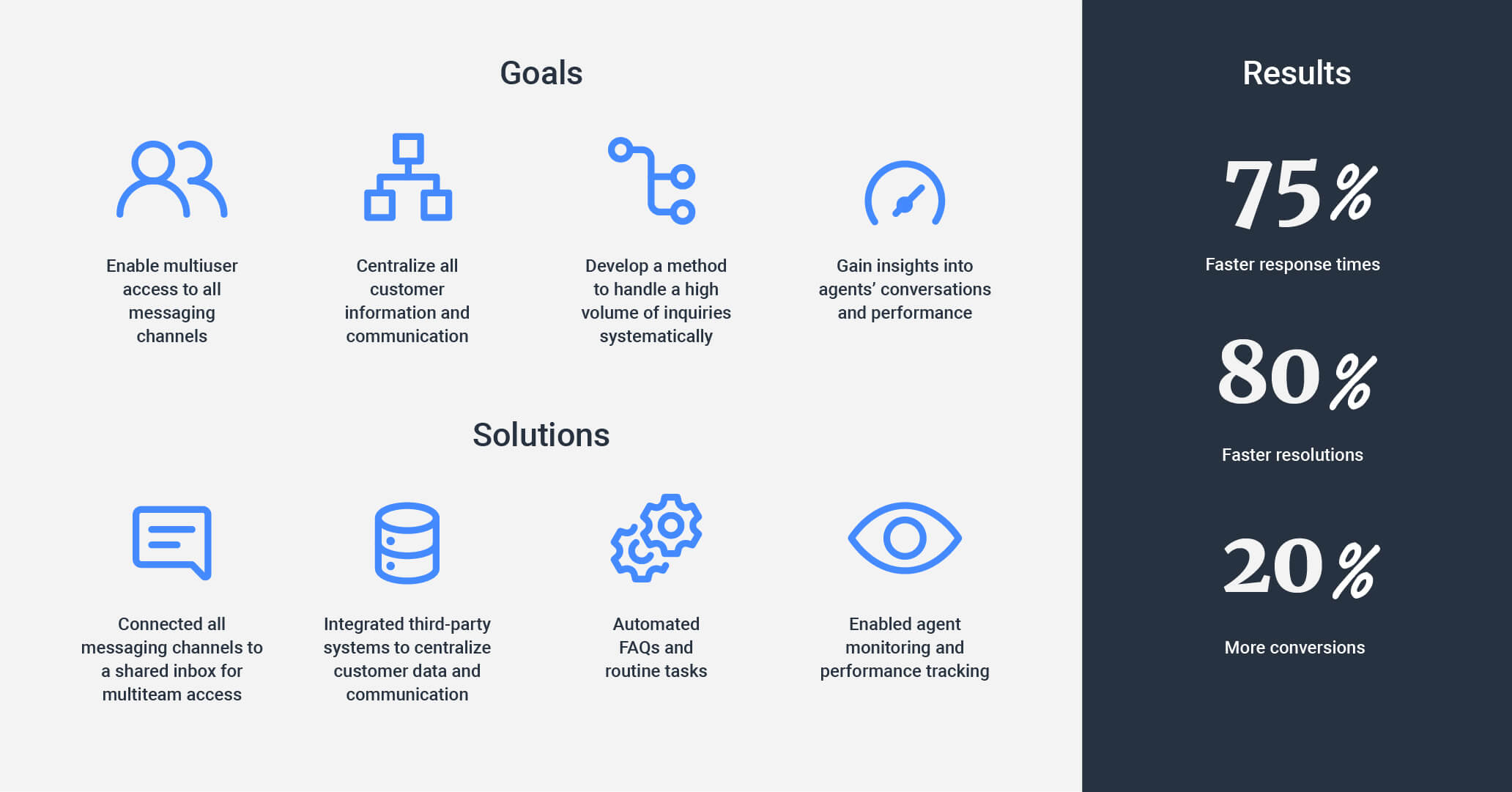
Essa melhoria, juntamente com outras soluções respond.io, reduziu o tempo de resposta de 20 para 5 minutos e diminuiu significativamente o tempo de resolução.
Além disso, o Centro de Esportes Los Naranjos aumentou suas conversões de assinantes em 20%, mostrando a combinação impactante dos anúncios Click to Messenger e respond.io em aumentar o envolvimento do cliente e a eficiência operacional. Leia a história completa aqui.
Você pode integrar anúncios no Facebook Messenger?
Com certeza! Os anúncios que clicam para o Messenger são anúncios do Facebook, Instagram ou Messenger que levam as pessoas para uma conversa no Messenger com a sua empresa. Você pode usar anúncios que clicam para o Messenger para alcançar pessoas em grande escala e, em seguida, continuar a interagir individualmente com cada uma delas no Messenger.
Como a Meta cobra pela publicidade no Facebook Messenger?
Essencialmente, o Facebook usa um sistema de lance onde os anunciantes podem definir um orçamento e oferecer para que seus anúncios sejam exibidos ao público-alvo. Os preços podem variar com base no objetivo da campanha, tamanho do público e engajamento, cobrados tipicamente por impressão ou interação.
Como rastreio o desempenho de meus anúncios de Clique para Messenger?
Use o Gerenciador de Anúncios do Facebook para acompanhar métricas como conversas iniciadas por mensagens, taxas de conversão e engajamento.
Existem limitações ou diretrizes a serem observadas ao usar anúncios de Clique para Messenger?
Sim, siga as políticas de conteúdo publicitário do Facebook, respeite as diretrizes de frequência de mensagens e priorize a privacidade do usuário.
Isso é tudo que você precisa saber para começar com anúncios de Clique para Messenger. Para gerenciar todos os seus novos leads do Facebook Messenger, certifique-se de estar usando o melhor software de gerenciamento de conversas com clientes. Experimente o respond.io gratuitamente e conecte o Facebook Messenger hoje!
Leitura Adicional.
Se você está começando a usar o Facebook Messenger para Negócios, recomendamos que leia estes três artigos.






































 Eletrônicos
Eletrônicos Moda & Vestuário
Moda & Vestuário Móveis
Móveis Joias e Relógios
Joias e Relógios
 Atividades Extracurriculares
Atividades Extracurriculares Esportes e Fitness
Esportes e Fitness
 Centro de Beleza
Centro de Beleza Clínica Dental
Clínica Dental Clínica Médica
Clínica Médica
 Serviços de Limpeza Residencial e Empregada
Serviços de Limpeza Residencial e Empregada Fotografia e Videografia
Fotografia e Videografia
 Concessionária de Carros
Concessionária de Carros
 Agência de Viagens e Operadora de Tour
Agência de Viagens e Operadora de Tour




